【德国125mb.com】基本介绍:
来自125mb.com的免费空间属于runhosting分销空间,从域名注册国来看属于德国。蜗牛曾在2013年接触到此免费空间,当时搭建了一个演示站点,至今都还有效,由此可以看出此免费空间是想到稳定的。【125mb.com】免费空间存储大小1GB,月流量是5GB,空间使用的是vp后台,支持语言PHP,提供免费MYSQL数据库,提供免费二级域名,支持绑定自己域名,无任何强制 广告。
【德国125mb.com】演示站点及申请地址:
演示站点:http://wn789.125mb.com/ 探针地址:http://wn789.125mb.com/wn.php http://wn789.125mb.com/wn789.php 申请地址:http://www.125mb.com/
【德国125mb.com】申请使用教程:
1、打开申请地址,选择免费虚拟主机,点击“CLICK HERE TO ORDER NOW!”进入到主机申请页面。2、选择免费套餐“FREE Hosting Plan”,再点击“Continue”进入下一步。
3、填写注册信息,蜗牛在注册过程当中,使用国内IP无法显示验证码图片,如果没有演示验证码,请使用国外IP注册即可。填写完成后点击“Continue”进入下一步。
4、点击“Continue”进入下一步,如果弹出如下页面,表示注册成功,如果没有显示这个页面,或卡住请重新填写注册,直到注册成功为止,蜗牛注册时是反复搞了几次才成功。
5、显示如上页面后,提示是要求我们打开注册邮箱,完成验证。我们打开注册邮箱,找到带有验证地址的邮件。
6、访问邮件中的验证地址,完成验证。完成验证后直接进入到了虚拟主机控制面板。我们首先点击“Language”,然后选择“Chinses(Simplified)”更改面板语言为中文。
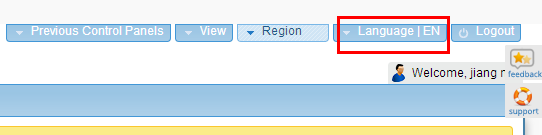
7、域名绑定或创建免费二级域名。请点击“域名管理”进入到域名管理页面。
进入到域名绑定页面后,我们可以选择绑定自己的域名和创建一个免费二级域名。首先我们说下创建一个免费域名,点击“创建一个免费的子域名”,填写你要创建的子域名前缀,然后选择子域名后缀,再点击“创建”完成子域名创建。
如果你要绑定自己的域名,请点击“域名绑定”,填写你要绑定的域名,然后点击“绑定”完成绑定。
完成绑定后就是如何解析到此虚拟主机,我们首先要知道虚拟主机的IP,可以直接ping一下二级域名即可。如何ping二级域名?我们点击电脑左下角的“开始”菜单,找到“运行选项”
XP系统直接可以找到“运行”选项,直接点击打开即可。WIN7系统没有运行选项,我们直接搜索“运行”再按回车就会弹出。
然后在运行窗口内填写你要ping的域名,格式为”ping 789wn.125mb.com -t“
之后在Ping窗口可以查看到你域名相对应的IP
之后在到域名控制面板把域名解析到此IP,即可正常访问。如果你不会解析域名,请查看此教程:【DNSPod】国内支持未稳定域名的免费DNS解析使用教程
8、点击”FTP管理“进入到FTP信息查看页面
如果你需要添加FTP账户,可以在这里添加
如果你要查看相应FTP的信息,请按下图操作即可
9、有个时候FTP无法连接,我们不能使用FTP工具对站点进行管理怎么办?我们还可选择在线文件管理。点击”文件管理’进入到在线文件管理
文件管理页面功能介绍:
10、数据库创建。点击高级设置选项中的“数据库管理”,进入到数据库创建与管理页面
首先我们创建一个数据库。
创建成功后,我们可以看数据库的相关信息。
赞(0)



